Windows10系统默认锁屏壁纸怎么修改?修改Win10系统默认锁屏壁纸的方法
更新日期:2023-08-25 08:09:13
来源:投稿
手机扫码继续观看

虽然windows10系统自带有锁屏壁纸更换功能,但是很多用户发现即使自己在系统中设置了自定义锁屏壁纸,默认锁屏壁纸仍然会时不时出现,这种情况一般出现在用户未登录时以及多账户登录界面中。那么,我们该怎样修改默认的锁屏壁纸呢?下面,就随小编一起看看具体操作方法吧!
推荐:windows10正式版下载
注意:此法需要修改注册表,在操作之前建议先按照《windows10一键创建还原点的方法》为你的系统创建一个还原点,以便在出错时还原。
具体方法:
1、首先准备一张想要作为默认锁屏壁纸的图片。如果你使用了聚焦锁屏功能的话,可以使用这些图片。使用软媒魔方(点此下载最新版魔方)中的美化大师可一键提取所有本机下载过的“Windows 聚焦”壁纸!
2、按Win+R打开运行,输入regedit回车打开注册表编辑器;
3、展开以下位置:
HKEY_LOCAL_MACHINE\SOFTWARE\Policies\Microsoft\Windows\
在该位置新建名为Personalization的项,如下图所示:
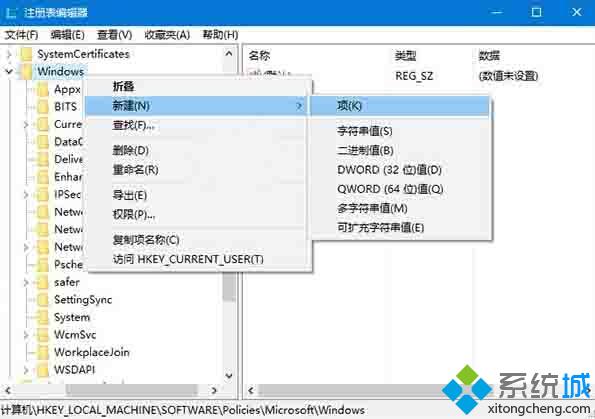
该文章是否有帮助到您?
常见问题
- monterey12.1正式版无法检测更新详情0次
- zui13更新计划详细介绍0次
- 优麒麟u盘安装详细教程0次
- 优麒麟和银河麒麟区别详细介绍0次
- monterey屏幕镜像使用教程0次
- monterey关闭sip教程0次
- 优麒麟操作系统详细评测0次
- monterey支持多设备互动吗详情0次
- 优麒麟中文设置教程0次
- monterey和bigsur区别详细介绍0次
系统下载排行
周
月
其他人正在下载
更多
安卓下载
更多
手机上观看
![]() 扫码手机上观看
扫码手机上观看
下一个:
U盘重装视频











